Nhận động. Nhận hiệu quả. Nhận hiệu quả. Tải xuống Trình chỉnh sửa PDF-XChange – hơn 70% tất cả các chức năng vẫn được sử dụng miễn phí – không cần giấy phép!
************************************************** *********************************
KHÔNG CÓ PHÍ ĐĂNG KÝ HÀNG NĂM – GIẤY PHÉP LÀ HỢP LỆ!
(không bao gồm bảo trì tùy chọn và quyền truy cập vào các phiên bản mới sau 12 tháng)
************************************* **********************************************
Nói một cách đơn giản: phần mềm PDF nhỏ nhất, nhanh nhất, nhiều tính năng nhất hiện có. Tạo, xem, chỉnh sửa, chú thích, OCR * và ký các tệp PDF – và đó mới chỉ là bước khởi đầu. Nếu bạn làm việc với PDF thì sản phẩm có thể tùy chỉnh hoàn toàn này sẽ tối ưu hóa quy trình làm việc của bạn đến mức mà không sản phẩm nào khác có thể đạt được. PDF-XChange Editor có thể được sử dụng để tạo tệp PDF từ tài liệu được quét, hình ảnh, tệp văn bản, tệp Markdown và nhiều hơn nữa. Phần mềm này cũng có thể được sử dụng để chuyển đổi các tài liệu Microsoft Office sang / từ PDF ** – một tính năng mà nhiều ứng dụng PDF không cung cấp. Có hơn một trăm tính năng có sẵn, bao gồm hơn ba mươi công cụ có thể được sử dụng để hỗ trợ việc tạo các nhận xét, chú thích và liên kết tài liệu. Những công cụ này làm cho việc chỉnh sửa tệp PDF trở thành một quy trình chính xác, được tinh chỉnh để tạo ra các tệp tài liệu và hình ảnh có chất lượng cao nhất. Chức năng thân thiện với người dùng của chúng tôi đủ đa dạng để đáp ứng nhu cầu của tất cả các học viên từ người mới đến chuyên nghiệp. Vui lòng xem bên dưới để biết danh sách mở rộng về tất cả các tính năng và chức năng hiện có.
* Công cụ OCR mặc định xác định văn bản trong tài liệu và sử dụng nó để tạo một lớp văn bản vô hình được đặt trên đầu văn bản hiện có. Một plugin OCR nâng cao hiện được bao gồm trong PDF-XChange Editor Plus. Nó chính xác hơn, năng động và nhanh hơn công cụ OCR mặc định (và plugin EOCR trước đó) và chứa một loạt các tính năng bổ sung. Hơn 150 ngôn ngữ bổ sung hiện được hỗ trợ! Tìm hiểu thêm tại đây.
** Xin lưu ý rằng các tệp MS Office nguồn phải dựa trên văn bản để được chuyển đổi thành tài liệu PDF có thể chỉnh sửa văn bản và MS Office phải được cài đặt trên máy cục bộ để tính năng này hoạt động.
Bản quyền PDF-XChange Editor
Tính năng PDF-XChange Editor
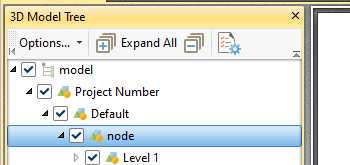
Sử dụng Ngăn cây mô hình 3D để xem / chỉnh sửa nhận xét 3D
Các Mô hình 3D cây Pane để xem, thao tác và ý kiến chỉnh sửa 3D trong các tài liệu.
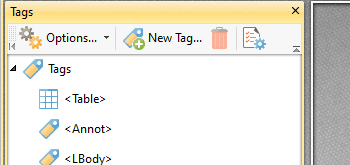
Sử dụng Ngăn Thẻ để Xem / Chỉnh sửa Thông tin PDF có Cấu trúc
Sử dụng Ngăn thẻ để xem / chỉnh sửa thông tin PDF có cấu trúc và gắn thẻ tài liệu để đáp ứng các yêu cầu về Trợ năng .
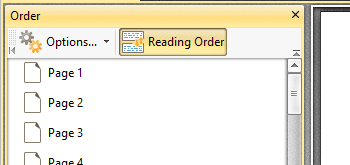
Sử dụng ngăn thứ tự để xác định thứ tự đọc của tài liệu
Sử dụng Ngăn Thứ tự để xem và chỉnh sửa thứ tự đọc của nội dung tài liệu được gắn thẻ và tuân theo các yêu cầu về Khả năng truy cập.
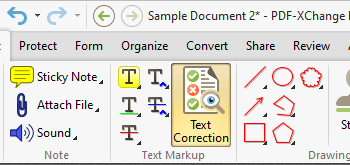
Sửa văn bản bằng Công cụ sửa văn bản
Sử dụng tính năng Sửa Văn bản để thêm các chú thích cho biết văn bản nội dung cơ sở cần được xóa hoặc thay thế.
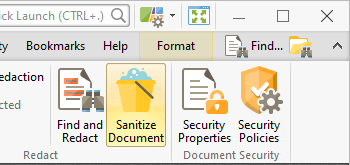
Vệ sinh tài liệu
Sử dụng tính năng Vệ sinh tài liệu để xóa thông tin nhạy cảm khỏi tài liệu.
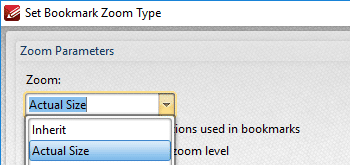
Đặt Loại Thu phóng cho Dấu trang
Sử dụng tính năng Đặt Loại Thu phóng Dấu trang để xác định mức thu phóng cho các dấu trang.
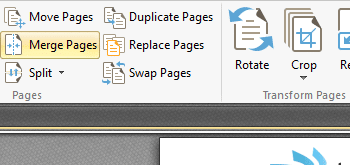
Hợp nhất các trang
Sử dụng tính năng Merge Pages để hợp nhất các trang đã tách.
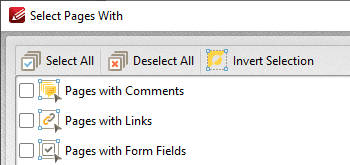
Chọn Tùy chọn Trang cho Hình thu nhỏ
Sử dụng tùy chọn Chọn Trang trong ngăn Hình thu nhỏ để chọn hình thu nhỏ có nội dung được chỉ định như văn bản, hình ảnh hoặc nhận xét.
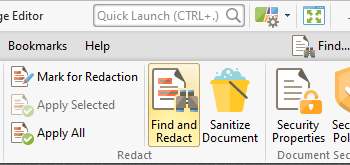
Tìm và biên soạn lại nội dung tài liệu
Sử dụng tính năng Find and Redact để tìm và biên tập lại nội dung tài liệu được chỉ định như văn bản, số thẻ tín dụng và ngày tháng.
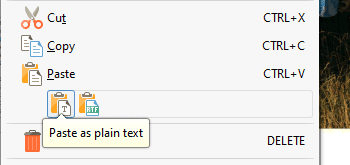
Dán từ Tùy chọn Bảng tạm
Tùy chọn dán trong PDF-XChange Editor cho phép bạn dán văn bản dưới dạng văn bản thuần túy / văn bản có định dạng trong tài liệu, dán văn bản làm tiêu đề dấu trang mới, dán văn bản dưới dạng tài liệu mới trong ngăn Tệp đính kèm hoặc một trang mới trong ngăn Hình thu nhỏ .
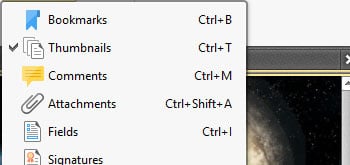
Sử dụng các ngăn chỉnh sửa động để chỉnh sửa và cập nhật tài liệu
Sử dụng các ngăn Nội dung, Dấu trang, Hình thu nhỏ, Đích có tên, Tệp đính kèm và Trường , trong số các ngăn khác, để duyệt và chỉnh sửa tài liệu hài hòa.
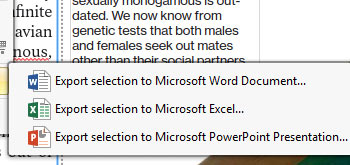
Xuất Nội dung sang Định dạng MS Office
Sử dụng tính năng Xuất để xuất nội dung đã chọn sang các định dạng MS Word, Excel hoặc Powerpoint . Xin lưu ý rằng các tệp nguồn phải dựa trên văn bản để được chuyển đổi thành văn bản có thể chỉnh sửa. Ngoài ra, xin lưu ý rằng đây là một tính năng được cấp phép. Nếu thao tác này được thực hiện mà không có giấy phép thì các tài liệu đầu ra sẽ được bảo vệ bằng mật khẩu. Các tệp PDF được chuyển đổi sang định dạng MS Word tương thích với MS Word 2010 trở lên.
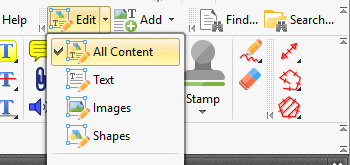
Chỉnh sửa Nội dung Cơ sở
Sử dụng PDF-XChange Editor để chỉnh sửa nội dung cơ bản của tài liệu. Xin lưu ý rằng cần có giấy phép để chỉnh sửa tất cả nội dung ngoại trừ nội dung dựa trên văn bản. Các chỉnh sửa nội dung cụ vẫn có thể được sử dụng để chỉnh sửa nội dung dựa phi văn bản trong các phiên bản không có giấy phép, nhưng hình mờ sẽ được bổ sung khi tài liệu được in / lưu.
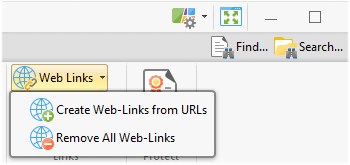
Tạo / Chỉnh sửa / Xóa liên kết web
Sử dụng tính năng liên kết web để chuyển đổi URL của tài liệu thành liên kết web hoặc xóa liên kết web khỏi tài liệu chỉ bằng một cú nhấp chuột.
Điều hướng tài liệu
Sử dụng Công cụ Tay để duyệt qua các tài liệu một cách liền mạch.

Chọn Văn bản Nội dung Cơ sở
Sử dụng Công cụ Chọn Văn bản để chọn văn bản nội dung cơ sở trong tài liệu.
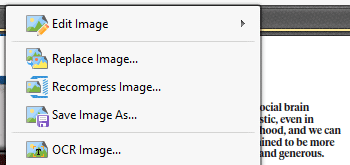
Chỉnh sửa và Thao tác Hình ảnh
Sử dụng một loạt các tùy chọn chỉnh sửa hình ảnh để chỉnh sửa hình ảnh tài liệu. Thay thế, Nén, Lưu và / hoặc OCR hình ảnh.
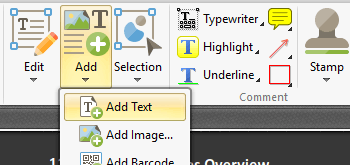
Thêm Văn bản Nội dung Cơ sở vào Tài liệu
Sử dụng tính năng Thêm văn bản để thêm văn bản vào tài liệu ở cấp nội dung cơ sở.
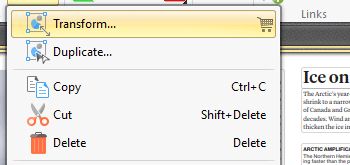
Chuyển đổi nội dung đã chọn
Sử dụng tính năng Transform Selection để chỉnh sửa kích thước, vị trí và cách xoay của các mục nội dung đã chọn.
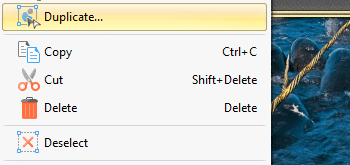
Nội dung đã chọn trùng lặp
Sử dụng tính năng Nội dung trùng lặp để tạo bản sao của các chú thích hoặc mục nội dung đã chọn. Chỉ định hiệu ứng lệch ngang / dọc / trang như mong muốn.
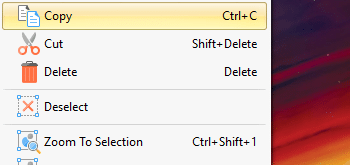
Sao chép, cắt, xóa hoặc phóng to nội dung đã chọn
Sử dụng các tùy chọn Lựa chọn để sao chép, cắt, xóa hoặc thu phóng nội dung đã chọn như mong muốn.
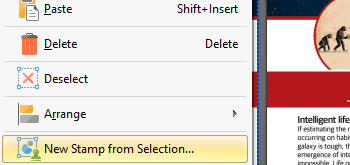
Tạo Tem từ Nội dung đã Chọn
Tạo tem mới từ nội dung đã chọn, sau đó sử dụng Công cụ đóng dấu để thêm chúng vào tài liệu.
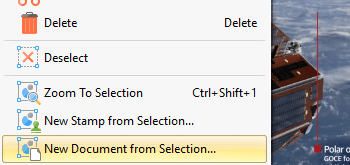
Tạo tài liệu từ nội dung đã chọn
Chuyển đổi nội dung đã chọn thành tài liệu mới chỉ bằng một nút bấm.
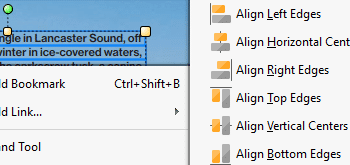
Sắp xếp các mục đã chọn
Sử dụng các tùy chọn Sắp xếp để căn chỉnh, phân phối và / hoặc đồng nhất các mục đã chọn.
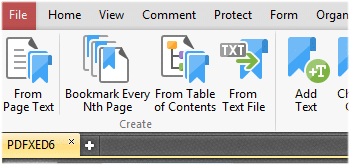
Sử dụng các Tính năng Đánh dấu Nâng cao
Có sẵn một loạt các tùy chọn nâng cao để tạo, thao tác và quản lý dấu trang.
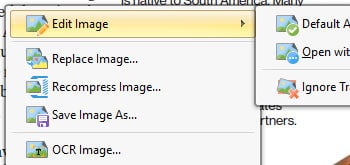
Chỉnh sửa nội dung trong các ứng dụng của bên thứ ba
Xuất nội dung trực tiếp vào các ứng dụng của bên thứ ba để chỉnh sửa. Nội dung cập nhật ngay lập tức trong PDF-XChange Editor khi nó được lưu trong các ứng dụng của bên thứ ba.
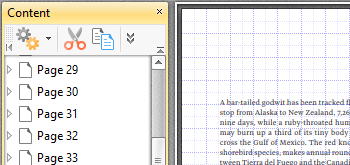
Sử dụng Ngăn Nội dung để Chỉnh sửa Nội dung Tài liệu
Các Pane Content cho phép lựa chọn trực tiếp và chỉnh sửa các hình ảnh tài liệu, văn bản và nội dung khác. Một loạt các tùy chọn chỉnh sửa có sẵn cho các mục nội dung đã chọn.
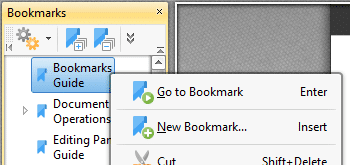
Sử dụng Ngăn Dấu trang để Xem và Chỉnh sửa Dấu trang Tài liệu
Sử dụng Ngăn Dấu trang để xem, chỉnh sửa, tạo và cập nhật các dấu trang tài liệu.
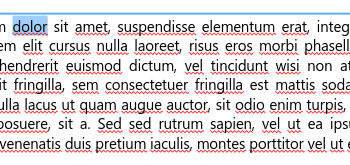
Tài liệu Kiểm tra Chính tả
Sử dụng tính năng kiểm tra chính tả tài liệu nâng cao để đảm bảo tài liệu không có lỗi.

Sử dụng Ngăn Trường để Quản lý Trường Biểu mẫu
Sử dụng Ngăn Trường để xem, chỉnh sửa và quản lý các trường biểu mẫu tài liệu một cách hiệu quả.
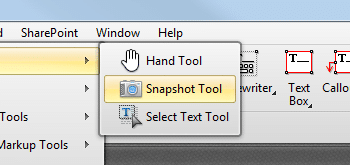
Chụp nhanh tài liệu
Sử dụng Công cụ Chụp nhanh để chụp nhanh chế độ xem tài liệu hiện tại sao chép vào khay nhớ tạm cục bộ ở định dạng bitmap.
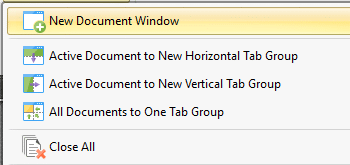
Nhiều tài liệu Windows
Sử dụng tính năng Cửa sổ Tài liệu Mới để xem cùng một tài liệu trong nhiều cửa sổ cập nhật liên tục khi tài liệu được chỉnh sửa.
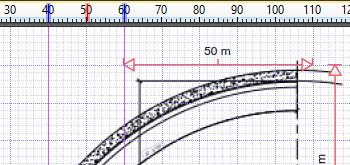
Sử dụng Hướng dẫn và Quy tắc để Nâng cao Quy trình Chỉnh sửa
Sử dụng tính năng Hướng dẫn để căn chỉnh nội dung tài liệu và tính năng Thước kẻ để kiểm tra kích thước của các đối tượng tài liệu.
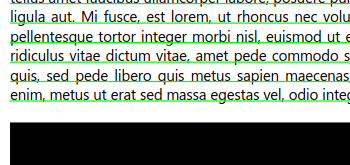
Chỉnh sửa nội dung PDF hiện có
Tận hưởng khả năng chỉnh sửa nội dung PDF hiện có như văn bản và hình dạng, xóa vĩnh viễn nội dung với tính năng redaction và đo kích thước bằng Công cụ đo lường nâng cao . Xin lưu ý rằng không thể chỉnh sửa tài liệu đã quét.
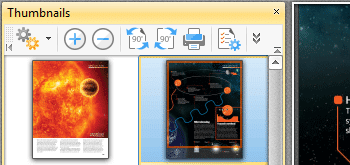
Sử dụng Ngăn Hình thu nhỏ để Xem và Chỉnh sửa Trang Tài liệu
Các Thumbnail Pane cung cấp một cách nhanh chóng và hiệu quả của việc xem và chỉnh sửa các trang tài liệu.
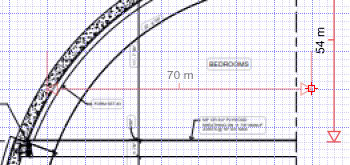
Bật Snapping để chỉnh sửa chính xác
Bật tính năng Chụp nhanh để căn chỉnh các cạnh của nhận xét, chú thích, hình ảnh và nội dung khác một cách hoàn hảo với lưới, hướng dẫn và / hoặc đối tượng.
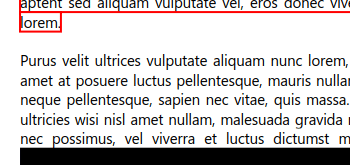
Nội dung biên tập lại
Sử dụng tính năng redaction để xóa nội dung vĩnh viễn khỏi tài liệu.
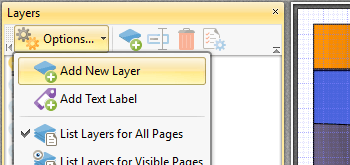
Thêm, loại bỏ và sắp xếp lại các lớp và nhãn văn bản cho các lớp
Giờ đây, có thể thêm, xóa, sắp xếp lại thứ tự và thêm nhãn văn bản và nhận xét vào các lớp tài liệu trong PDF-XChange Editor, cũng như hiển thị / ẩn tất cả các lớp có thể sửa đổi như mong muốn.
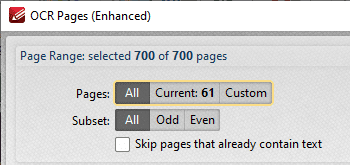
Công cụ OCR nâng cao được cập nhật
Công cụ OCR Nâng cao trong Trình chỉnh sửa PDF-XChange đã được cập nhật lên ABBYY Finereader , đây là một cải tiến đáng kể trên công cụ OCR trước đó. Văn bản được nhận dạng ở mức độ chính xác cao hơn nhiều và hơn 190 ngôn ngữ, bao gồm cả tiếng Ả Rập và tiếng Do Thái, hiện được hỗ trợ cho tính năng này.
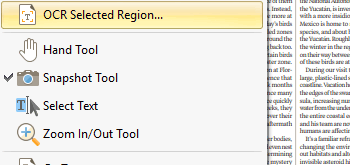
Các khu vực đã chọn OCR
Tính năng OCR Selected Region có thể được sử dụng để thực hiện nhận dạng ký tự quang học trên các khu vực được xác định bởi Snapshot hoặc Crop Tool.
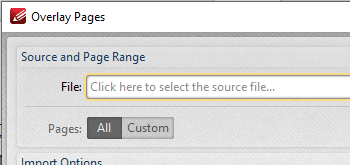
Lớp phủ các trang tài liệu
Sử dụng tính năng Overlay Pages để phủ tài liệu với các trang tài liệu hiện có.
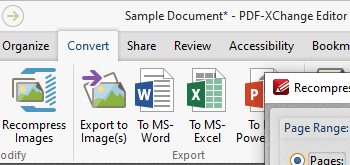
Nén hình ảnh
Một hình ảnh nén đã được thêm vào trong phiên bản 9 giúp bạn có thể nén lại hình ảnh tài liệu theo một loạt các cài đặt có thể tùy chỉnh.
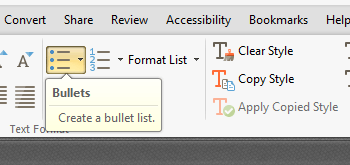
Tùy chọn Định dạng Danh sách Văn bản
Dấu đầu dòng và danh sách được đánh số hiện khả dụng khi thêm / chỉnh sửa văn bản nội dung cơ sở trong PDF-XChange Editor.
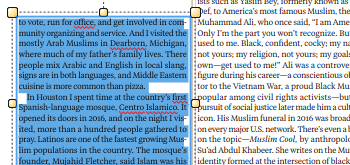
Cải tiến soạn thảo văn bản
Một loạt các cải tiến đã được thực hiện đối với quy trình Chỉnh sửa Văn bản trong V9 của Trình chỉnh sửa PDF-XChange, bao gồm khả năng trả về mềm và sử dụng văn bản RTL (từ phải sang trái).
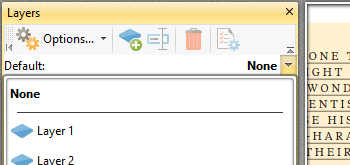
Chức năng lớp nâng cao
Giờ đây, có thể xác định một lớp mặc định khi đặt nhận xét và nội dung vào tài liệu, đồng thời bạn cũng có thể nhấp và kéo các mục từ ngăn nội dung sang ngăn lớp để chỉ định lớp chứa nội dung.
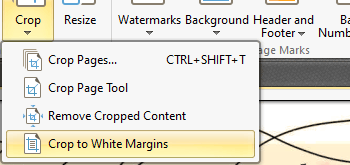
Cắt sang lề trắng
Tính năng Crop to White Margins giúp bạn có thể xác định lại vùng hiển thị của tài liệu để khớp với Ô Bound của nội dung trên mỗi trang.
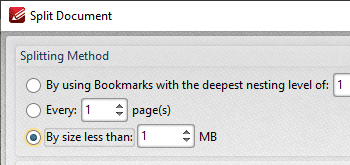
Tách tài liệu theo kích thước
Tính năng Tách tài liệu theo kích thước giúp bạn có thể chia tài liệu thành các tài liệu nhỏ hơn với kích thước do người dùng chỉ định.
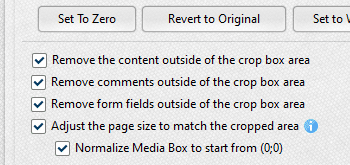
Chuẩn hóa các Offsets của Media Box
Sử dụng tính năng Normalize Media Box Offset để đặt lại hiệu số tọa độ trang khi cắt hoặc thay đổi kích thước các trang tài liệu.
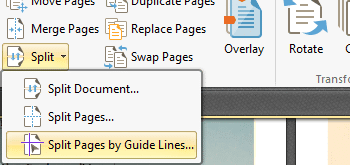
Tách các trang theo dòng hướng dẫn
Tính năng Split Pages by Guide Lines giúp bạn có thể chia nhỏ các trang tài liệu thông qua các dòng hướng dẫn trang hiện có.
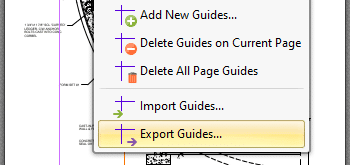
Hướng dẫn Cải tiến Dòng
Giờ đây, có thể nhập và xuất các đường hướng dẫn, xem / chỉnh sửa các thuộc tính của đường hướng dẫn và chọn nhiều đường hướng dẫn cùng một lúc trong PDF-XChange Editor.
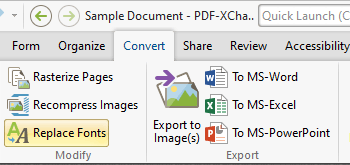
Tính năng thay thế phông chữ
Sử dụng tính năng Thay thế Phông chữ để thay đổi kiểu, kích thước và màu sắc của phông chữ tài liệu, bao gồm cả những phông chữ được sử dụng trong các trường nhận xét và biểu mẫu.
- Luôn được cập nhật phiên bản mới và các tính năng mới nhất khi hãng cung cấp phiên bản mới.
- Tôn trọng sở hữu trí tuệ và tránh bị thanh tra bản quyền.
- Giảm rủi ro khỏi virus, mã hóa dữ liệu khi dùng các công cụ bẻ khóa, crack phần mềm.
- Nhận được hỗ trợ từ hãng sản xuất và đối tác chính hãng SOFTVN tại Việt Nam.
- Tăng năng suất và hiệu quả công việc với phần mềm đầy đủ tính năng. Khi sử dụng bản crack, có thể một số tính năng sẽ không sử dụng được.
- Nhận được sự tôn trọng từ phía đối tác khi biết bạn đang sử dụng phần mềm có bản quyền.
| Microsoft Windows
- | Hệ điều hành: Windows 7 SP1 x86/x64 và Windows 2008 R2 SP1 trở lên.
- | Bộ vi xử lý: Intel Pentium IV trở lên.
- | Bộ nhớ trong: Tối thiểu 02 GB.
- | Dung lượng ổ cứng: Còn trống tối thiểu 02GB.
- | Màn hình: Độ phân giải tối thiểu 1024×768.
- | Trình duyệt: Microsoft Edge, Internet Explorer, Safari, Chrome hoặc Firefox.
- | Internet: Yêu cầu có kết nối internet để kích hoạt và sử dụng.
| Apple MacOS
- | Hệ điều hành: macOS 10.10 trở lên.
- | Bộ vi xử lý: Intel Pentium IV trở lên.
- | Bộ nhớ trong: Tối thiểu 08 GB.
- | Dung lượng ổ cứng: Còn trống tối thiểu 10GB.
- | Màn hình: Độ phân giải tối thiểu 1024×768.
- | Trình duyệt: Microsoft Edge, Internet Explorer, Safari, Chrome hoặc Firefox.
- | Internet: Yêu cầu có kết nối internet để kích hoạt và sử dụng.






















admin –
Bản quyền phần mềm PDF-XChange Editor.